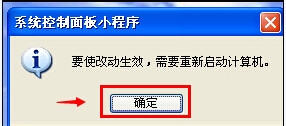1、首先打开电脑,在电脑桌面上找到我的电脑图标,然后点击鼠标右键,选择“属性”菜单。(如下图)
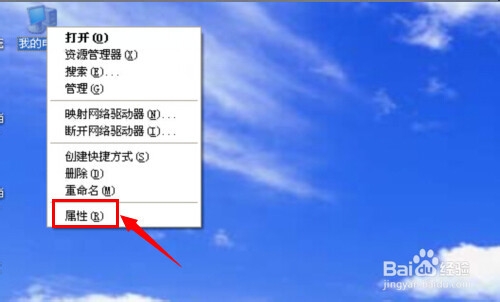
2、来到电脑的系统属性设置窗口,在顶部的主菜单中选择“高级”菜单。(如下图)
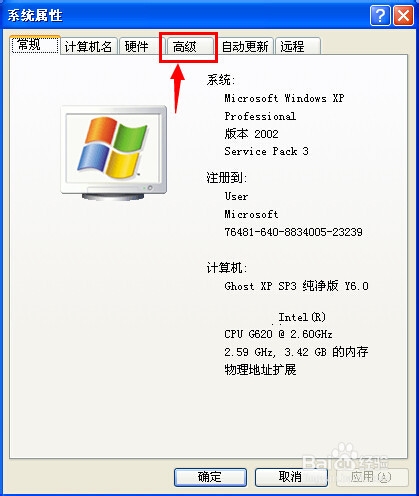
3、在系统属性的高级菜单界面,点击前面的性能标题右下角的“设置”按钮。(如下图)
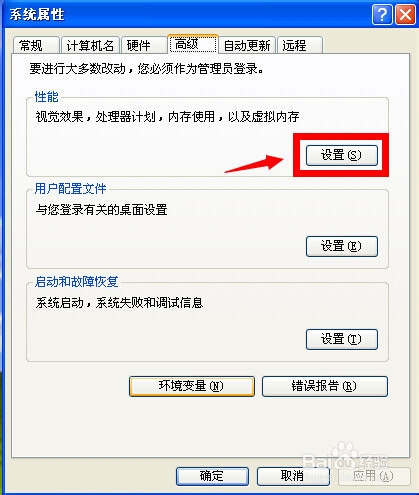
4、然后在性能选项设置窗口,选择顶部的“高级”设置菜单,找到高级菜单下面的“虚拟内存”,并点击下面的“更改”按钮。(如下图)
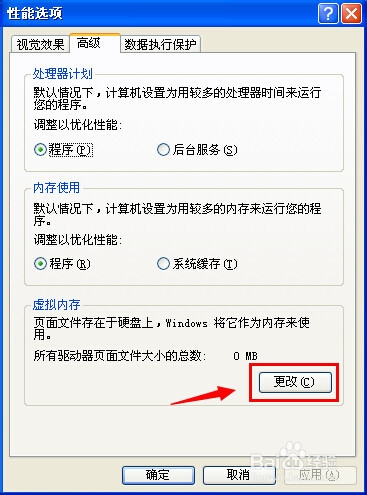
5、在虚拟内存设置窗口,选择除了C盘系统盘之外的其他磁盘,比如E盘,接着选择自定义大小,然后输入初始大小和最大值,初始大小我设就女蒿鸳置为2046,最大值设置为4092,然后点击下面的“设置”按钮(如下图),当然也可以根据自己的电脑内存进行设置初始大小和最大值。
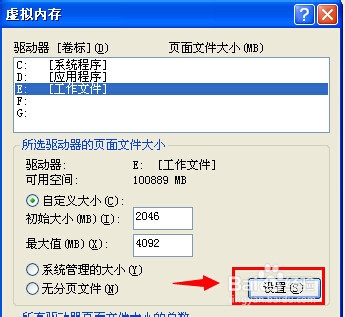
6、点击完设置按钮之后,在上面所选的磁盘中就会显示相应的页面文件大小,如果不需要更改的话,可以点击“确定”按钮。(如下图)
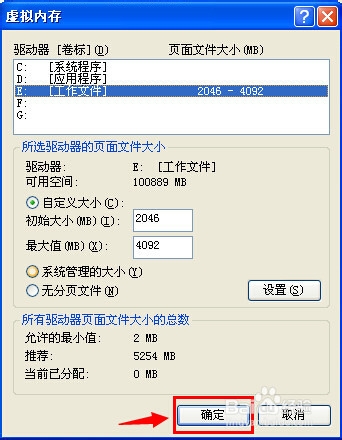
7、点击确定按钮之后,会艚硒渤恨弹出系统的控制面板程序提醒,需要重启电脑才能使刚才的改动生效,直接点击下面的“确定”按钮进行电脑重启(如下图),重启之后就可以看到虚拟内存已经成功设置完成了。